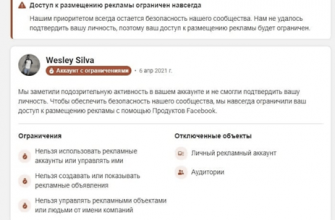Lteboost 04.
Говорите 4 минуты
Логическое поведение после получения прокси — это использовать его немедленно. Давайте рассмотрим некоторые способы использовать прокси.
Прокси в браузере
Один из наиболее удобных способов использования прокси в браузере реализован с использованием различных расширений. Расширенные функциональные данные позволяют гибко устанавливать правила или сохранять несколько прокси и изменить их во время работы. Все стандартные расширения находятся в правом верхнем углу браузера. В списке расширений расширение может быть изменено для доступа к быстрее.
Если вы покупаете прокси у LteBoost, вы всегда можете связаться с поддержкой чата или телеграммы на ве б-сайте.
FoxyProxy шаблон
После установки расширения необходимо нажать на значок и выбрать опцию в окне «Dro p-Down».
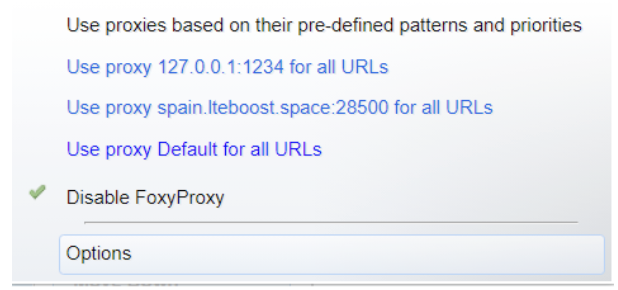
Открытое окно отображается (хотя в настоящее время оно пусто). Если другие пункты меню выбираются по любой причине, вы можете перейти на левый прокси. Чтобы добавить прокси в список, используйте новую кнопку прокси.
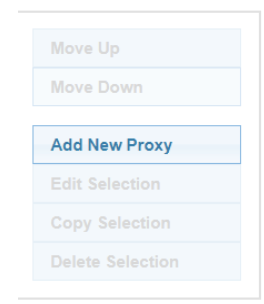
Вам нужно ввести данные прокси в окне PO P-UP. Следует отметить, что I P-адреса и порты должны быть введены отдельно. Если прокс и-сервер поддерживает аутентификацию, установите флаг хранения информации о аутентификации входа в систему и введите (дважды) имя пользователя и пароль. Если прокси — носки, настройте соответствующий флаг и выберите тип (4 или 5). Примечание. Прокс и-носки браузера не поддерживают утверждение, поэтому необходимо выбрать прокси без разрешения или использовать HTT P-прокси.
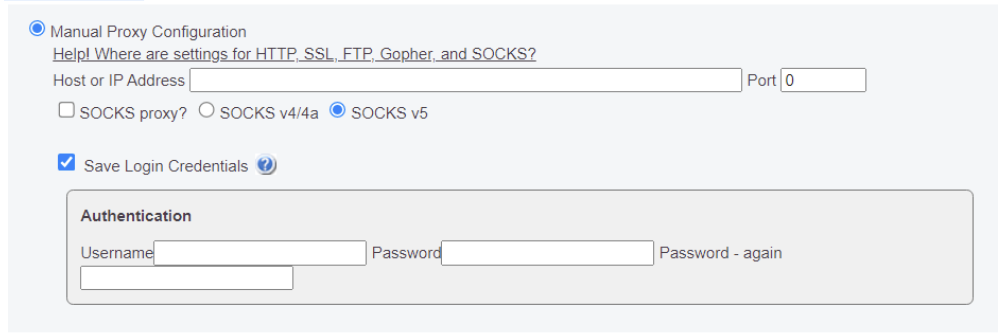
После ввода всех необходимых элементов вам нужно нажать кнопку «Сохранить» в нижней части окна PO P-UP. Когда прокси отображается на таблице, вы можете его использовать. Чтобы активировать прокси, используйте кнопку на правой стороне браузера: используемый прокси отмечен в коробке, и для того, чтобы сделать прокси неактивен, используйте неактивный элемент FoxyProxy.
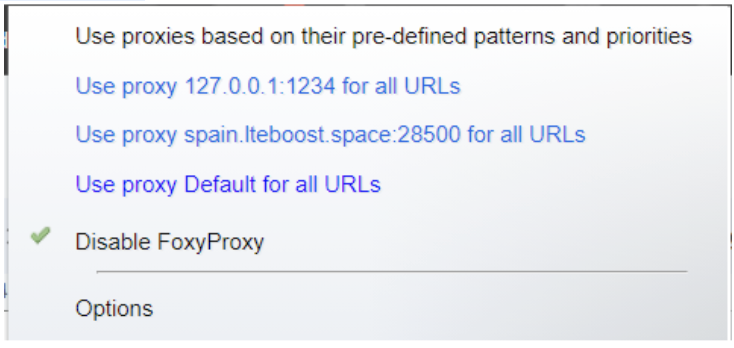
BP Proxy Switching
После установки расширения необходимо нажать на значок и выбрать редактирование в окне «Dro p-Down».
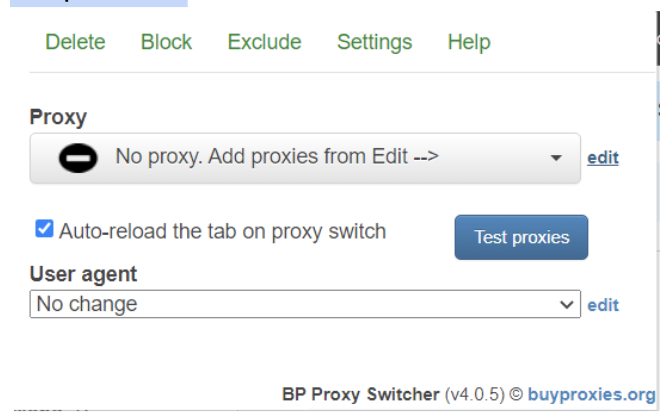
В отображаемом окне необходимо выбрать тип прокси, введите проксиист в IP: имя пользователя: подпись пароля] и нажмите OK. Чтобы предотвратить расширение, автоматически идентифицировать страну прокси, вы можете удалить национальную проверку каждого прокс и-флага.
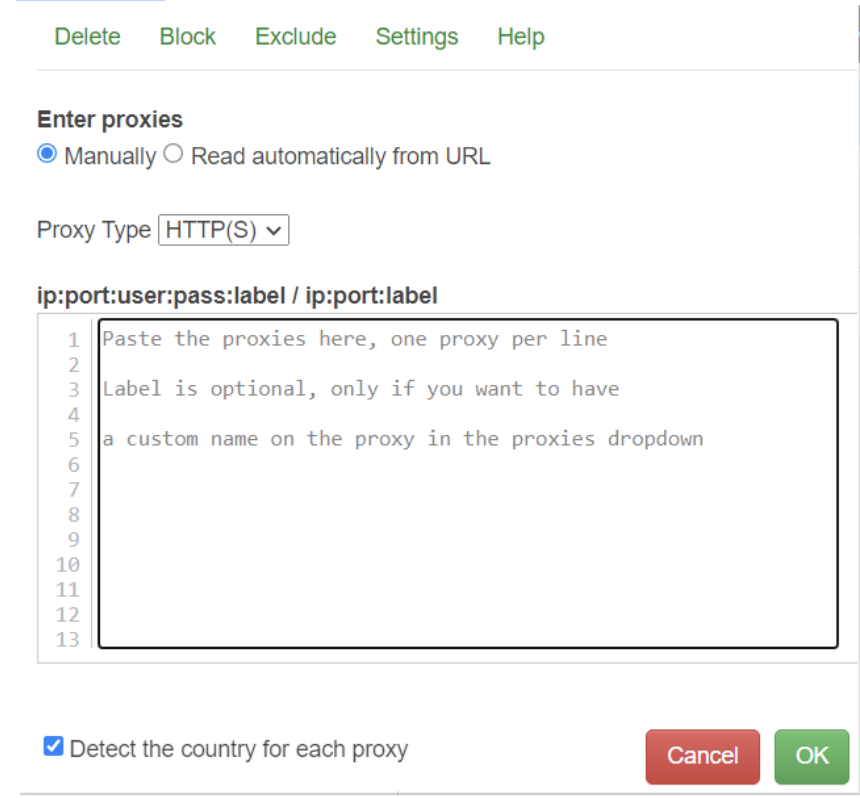
После добавления прокси вы можете выбрать активный сервер в меню Dro p-Down. Чтобы отключить прокси, выберите без прокси.
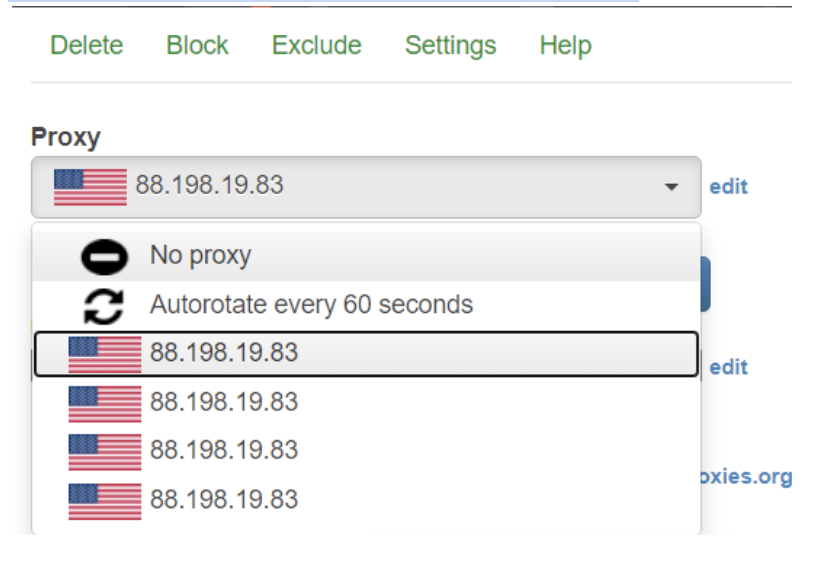
Прокси на смартфонах
В редких случаях вам может потребоваться использовать прокси на мобильном устройстве. Следовательно, вы можете использовать различные третьих сторонних приложений, которые направляют все соединения через прокси, как если бы это был VPN.
Если вы покупаете прокси у LteBoost, вы всегда можете связаться с поддержкой чата или телеграммы на ве б-сайте.
И прокси (Android)
После установки приложения и запуска его необходимо выбрать, чтобы добавить удаленные настройки службы прокси.
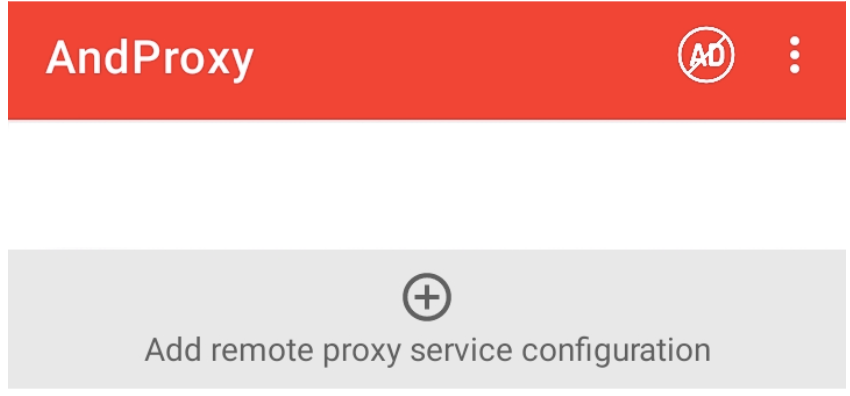
Внутри вы можете заполнить данные прокси, включая настройки актива и аутентификации, и выбрать протокол прокси. После входа нажмите кнопку Сохранить, чтобы сохранить данные.

После сохранения вы можете вернуться в предыдущее меню, выберите (нажмите список в списке) и выполнить (нажмите ниже). Пожалуйста, согласны с тем, что предупреждение о настройке VPN будет отображаться на первом соединении.


Попротаццолит (iOS)
После установки приложения и запуска его необходимо выбрать «Добавить прокси» в открытом окн е-ручное логин/ добавлено.

Открытая форма должна заполнить необходимые поля. Когда ввод завершен, нажмите кнопку «Конец», чтобы сохранить форму.
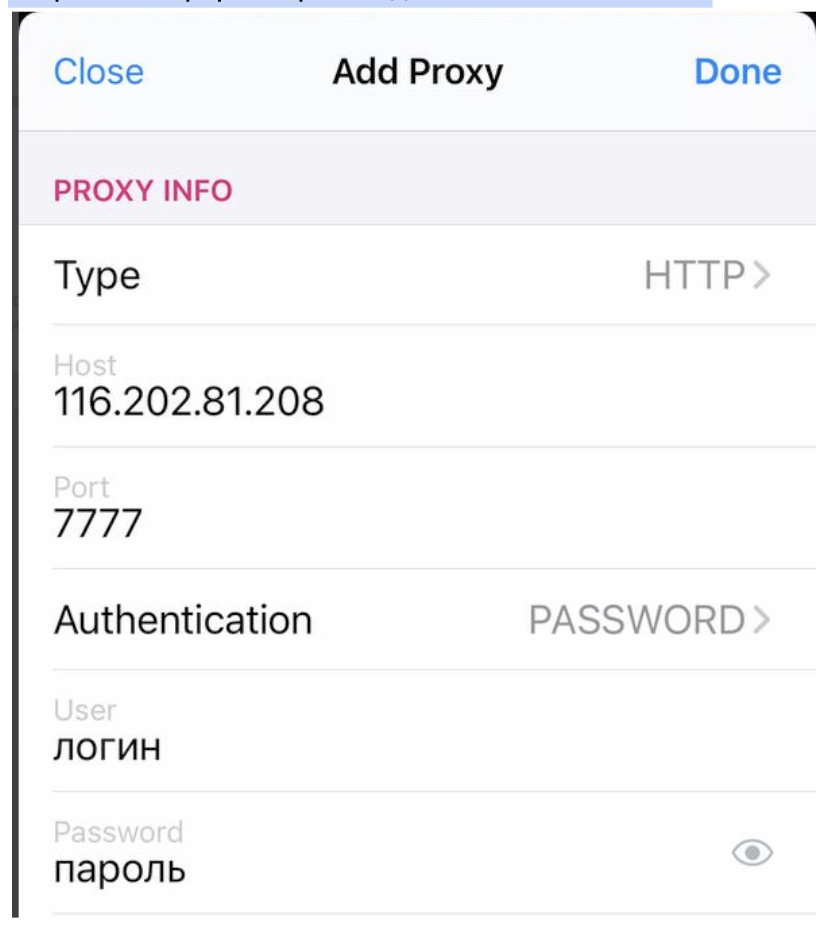
После сохранения вы можете запустить прокси, нажав кнопку воспроизведения в правом нижнем углу экрана. Пожалуйста, согласны с тем, что предупреждение о настройке VPN будет отображаться при первом входе в систему.